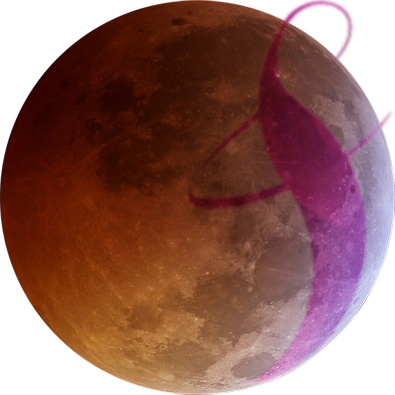MongoDB创建root角色用户(超级管理员)
MongoDB刚完成安装的时候,默认是不需要进行用户验证,直接可以连接mongod服务的实例,对数据库进行各种读写操作,执行各种命令,这样的好处是方便进行测试。在生产环境部署mongod服务实例是,刚必须开启安全认证,为数据库连接设置管理账号。
在开启安全认证之前,我们首先要建立一个管理员账号,可进行其它用户的添加,删除,修改操作。root角色的用户可以做MongoDB的各种操作,没有任何限制,类似于mysql的root账号。
添加root角色用户的方法如下。
在客户端命令行下,输入如下指令
mongo 192.168.11.6:27017
说明:上面的"192.168.11.6:27017"根据实际情况修改,以上只是举例。
接下来:
use admin
回车
db.createUser(
{
user: "root",
pwd: "123456",
roles:
[ "root"]
}
)
回车
这样就建立了一个超级管理员账号,可用db.system.users.find()查看。
在服务器端为mongod服务开始授权,首先停止mongod服务,修改/etc/mongod.conf配置文件,设置auth=true,保存文件。如下图
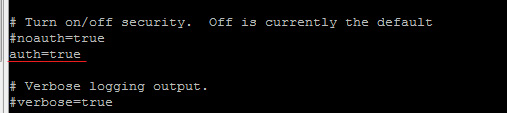
说明:"/etc/mongod.conf"是配置文件保存位置,根据你的实际情况可保存在不同位置。
重启mongod服务实例
mongod --config /etc/mongod.conf
这样客户端连接数据库,对数据库进行各种操作就需要授权了。可用如下命令:
use admin
db.auth('root','123456')
成功会返回1。
或者在连接时
mongo 192.168.11.6:27017 -u root -p 123456 --authenticationDatabase admin
近期文章
- python:object()函数
- mongodb数据备份用mongorestore恢复后没有数据
- mongodb roles
- windows2003远程桌面连接蓝屏,不显示桌面图标的解决办法。
- centos下apache gb2312页面中文乱码解决办法
- 设置mongodb做为windows服务自动运行
- windows2008中IIS7配置fastcgi+php
- 服务器连接远程桌面后无法看到桌面的解决办法
- iis日志导入sql server数据库
- 7-zip命令行参数详解
- iptables如何指定一个范围内的IP地址或端口
- mongod2.6服务无法启动,权限问题
- CentOS下编译安装mysql 5.1,支持中文(GBK)
- ERROR 1045 (28000): Access denied for user root@localhost(using password: YES)
- CentOs删除文件夹下所有文件及文件夹并保留该文件夹
- CentOS 6.4: Make Command not Found
- CentOS下安装成功mysql的提示信息
- mysql configure编译完成后的提示信息
- CentOS上安装gcc的方法
- MongoDB创建root角色用户(超级管理员)